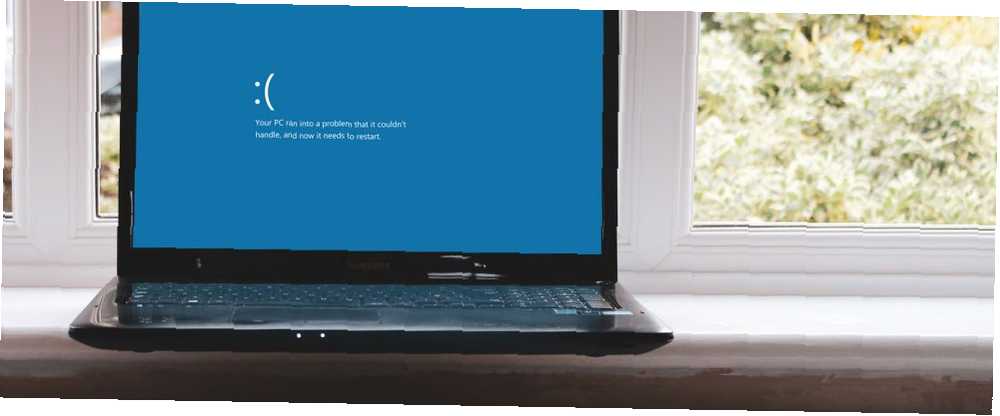
Joseph Goodman
0
1701
120
Výjimka pro kontrolu stroje je kritická chyba systému Windows. Výsledek? Modrá obrazovka smrti. Chyba výjimky pro kontrolu stroje bohužel obvykle není jednorázová. Někteří uživatelé hlásí, že jsou sužováni chybami Výjimky ze strojové kontroly a před přijetím do zaslíbené země museli vyzkoušet dlouhý seznam možných oprav..
Tento článek shrnuje ty opravy, o kterých se zjistí, že fungují, a zkompiluje je do pěkného seznamu. Zde je návod, jak opravit chybu výjimky kontrolního zařízení.
Co je chyba výjimky kontroly stroje?
A Výjimka pro kontrolu stroje (MCE) je obvykle chyba související s hardwarem vašeho systému. Výsledné kódy zastavení bohužel ne vždy poskytují jasný obraz o tom, co je špatně. Architektura hardwarových chyb Windows (WHEA) se snaží přesně určit, kde je chyba, ale i WHEA může mít vlastní selhání. Jak opravit WHEA neopravitelnou chybu v systému Windows 10 Jak opravit WHEA neopravitelnou chybu v systému Windows 10 Některá selhání systému Windows chyby jsou více záhadné, a proto je obtížnější je řešit. Jednou z nich je neopravitelná chyba WHEA. .
Přesto můžete chybu MCE vařit až na několik základních příčin:
- Systémové chyby týkající se hardwaru
- Problémy a přetížení v důsledku přetaktování
- Problémy související s pamětí
- Problémy s fyzickým hardwarem
- Zastaralé nebo poškozené ovladače
To je docela dost, že? Chyby kontroly strojů mohou pocházet téměř odkudkoli, protože se zabývají hardwarem a téměř všechno ostatní. Neboj se; čtěte dále a opravte chybu Výjimky kontroly zařízení.
1. Aktualizujte ovladače
Jednou z nejčastějších oprav chyb výjimek Strojové kontroly je aktualizace zastaralých systémových ovladačů. Zastaralé ovladače se na počítačích se systémem Windows 10 stávají vzácnější, protože společnost Microsoft automaticky aktualizuje ovladače. To však neznamená, že zastaralé ovladače se nemohou a nebudou stát. Windows 10 uvádí ovladače, které aktualizuje, v části Aktualizace a zabezpečení na panelu Nastavení.
lis Klávesa Windows + I otevřete panel Nastavení a poté vyberte Aktualizace a zabezpečení > Zobrazit historii aktualizací. Všechny aktualizace ovladačů najdete zde. Nyní zadejte správce zařízení na vyhledávací liště nabídky Start a vyberte nejlepší shodu. Přejděte seznamem dolů a zkontrolujte, zda neobsahuje symbol chyby. Pokud nic není, stav vašeho ovladače pravděpodobně není zdrojem problému.
To znamená, že můžete použít nástroj třetí strany k aktualizaci všech ovladačů systému současně. Podívejte se na tento seznam bezplatných nástrojů, které můžete použít k vyřešení většiny problémů se systémem Windows Nejlepší bezplatné opravné nástroje pro Windows 10 k vyřešení jakéhokoli problému Nejlepší bezplatné opravné nástroje pro Windows 10 k opravě jakéhokoli problému Pokud narazíte na systémové problémy nebo nepoctiví nastavení , měli byste pomocí těchto bezplatných nástrojů pro opravu systému Windows 10 opravit svůj počítač. . První dvě možnosti - IOBit's Driver Booster a Snappy Driver Installer - to přesně dělají.
2. Fyzická kontrola hardwaru
Dále proveďte rychlou fyzickou kontrolu hardwaru. Je vaše RAM správně usazena? Je váš chladič CPU na svém místě? Vysunul se váš GPU z místa? Chyba výjimky kontroly stroje úzce souvisí s hardwarem vašeho systému. Nainstalovali jste novou součást nebo přepnuli nějaký hardware?
A i když jste uvnitř svého případu, dejte mu trochu čistoty. To znamená odstranění prachu a usazenin od vašich fanoušků. Pokud máte stlačený vzduch, dejte svým fanouškům trochu zubů a také svým fanouškům GPU. Jinak, některé staré dobré dech a silné údery mají podobný účinek (i když méně efektivní).
3. Obnovte přetaktování systému
Přetaktování je další tlak na hardware systému. Správně hotovo, vytěsníte nějaký extra výkon z hardwaru vašeho systému. Přetaktování nebylo nikdy také snazší. Existuje bezpočet průvodců pro téměř každý kousek hardwaru a online fóra jsou plná jiných uživatelů přetaktování zkušenosti.
Přetaktování však váš hardware ještě více zatěžuje - i když je to v rozumných mezích inzerovaných hardwarových limitů. Resetování jakéhokoli přetaktování může pomoci odstranit chyby výjimek kontroly zařízení.
Je pravděpodobné, že musíte vstoupit do nabídky systému BIOS nebo UEFI. Chcete-li to provést, vypněte systém. Dále zapněte systém znovu stisknutím přístupové klávesy nabídky BIOS / UEFI (obvykle F2, ale další běžné klíče zahrnují F1, F10, DEL a ESC Jak zadat BIOS v systému Windows 10 (a starší verze) Jak zadat BIOS v systému Windows 10 (a starší verze) Chcete-li se dostat do systému BIOS, obvykle stisknete určitou klávesu v pravý čas. Zde je návod, jak zadat systém BIOS v systému Windows 10.).
Nastavení BIOS a UEFI se liší podle výrobce, ale názvy nabídek jsou obvykle podobné. Hledáte Přetaktování volba. Možnosti přetaktování se většinou nacházejí v nabídce Upřesnit, Výkon, Frekvence nebo Napětí.
Najděte nabídku a resetujte možnosti přetaktování. Resetováním se váš systém vrátí do stavu out-of-box-out, ale mohl by také odstranit chybu Machine Check Exception.
Obnovte nastavení systému BIOS / UEFI
Pokud vymazání nastavení overlocku BIOS / UEFI problém nevyřeší, zkuste resetovat celý BIOS. Kdekoli v nabídce systému BIOS existuje možnost dokončení úplného obnovení nastavení systému BIOS. Vyhledejte možnost a vyberte ji.
4. Spusťte CHKDSK
Disk Windows Check je integrovaný nástroj Windows, který spouštíte z funkcí příkazového řádku 7 Nifty CHKDSK pro použití v systému Windows 10 7 Nifty CHKDSK funkcí pro použití v systému Windows 10 CHKDSK („kontrolní disk“) je diagnostický nástroj Windows, který skenuje svazky datových jednotek , ověří jejich integritu a v případě potřeby opraví chyby. Zde upozorňujeme na vylepšené funkce CHKDSK, které najdete ve Windows 8 a…. CHKDSK ověří vaše systémové soubory a napraví případné problémy.
Typ příkazový řádek na vyhledávací liště nabídky Start, potom klepněte pravým tlačítkem na nejlepší shodu a vyberte Spustit jako administrátor. (Případně stiskněte Klávesa Windows + X, pak vyberte Příkazový řádek (správce) z nabídky.)
Dále zadejte chkdsk / r a stiskněte klávesu Enter. Příkaz prohledá váš systém na chyby a vyřeší případné problémy.
5. Spusťte SFC
Poté spusťte kontrolu systémových souborů (SFC). SFC je další systémový nástroj systému Windows Jak opravit poškozené soubory systému Windows jedním příkazem Jak opravit poškozené soubory systému Windows jedním příkazem Pokud v systému Windows vidíte zvláštní problémy, může to být způsobeno poškozením systémových souborů. Zde je návod, jak je opravit pomocí nástroje Kontrola systémových souborů. který kontroluje chybějící a poškozené soubory. Zní to jako CHKDSK, že? SFC zkontroluje konkrétně systémové soubory Windows, zatímco CHKDSK prohledává chyby na celé vaší jednotce.
Před spuštěním příkazu SFC je však nejlepší zkontrolovat, zda je zcela funkční.
DISM je zkratka pro Deployment Image Service and Management. DISM je integrovaný obslužný program Windows se širokou škálou funkcí. V tomto případě příkaz DISM Restorehealth zajistí, že naše příští oprava bude fungovat správně. Proveďte následující kroky.
- Typ Příkazový řádek (správce) na vyhledávací liště nabídky Start, poté klepněte pravým tlačítkem a vyberte Spustit jako administrátor otevřít zvýšený příkazový řádek.
- Zadejte následující příkaz a stiskněte klávesu Enter: DISM / online / cleanup-image / restorehealth
- Počkejte na dokončení příkazu. Tento proces může trvat až 20 minut v závislosti na stavu vašeho systému. Zdá se, že tento proces v určitých časech uvízl, ale počkejte, až se dokončí.
- Po dokončení procesu zadejte sfc / scannow a stiskněte klávesu Enter.
Podívejte se na následující video. Video nabízí opravy chyby systému Windows System Service Exception, ale část pro skenování CHKDSK a SFC je stejná.
6. Zkontrolujte paměť RAM pomocí MemTest86
MemTest86 je bezplatný samostatný nástroj pro testování paměti pro počítače x86. Jak bezpečně otestovat váš (přetaktovaný) procesor, GPU a RAM Jak bezpečně otestovat váš (přetaktovaný) procesor, GPU a RAM zátěžové testy mohou odhalit, zda vaše systém zůstává stabilní při velkém zatížení, zejména pokud jste přetaktovali hardware. Ukážeme vám, jak zátěžové testy fungují a nástrahy, na které je třeba dát pozor. . Spouštíte MemTest86 z USB flash disku (nebo spouštěcího disku) a necháte jej zkontrolovat systémovou RAM. Nyní kontrola MemTest86 RAM trvá dlouho; jeden průchod trvá hodiny v závislosti na množství nainstalované paměti RAM.
Chcete-li získat plný zážitek MemTest86, měli byste provést alespoň dva průchody (to jsou dva úplné cykly). Ve většině zpráv by však MemTest86 měl odhalit závažný problém s RAM po krátké době.
Přejděte na stránku pro stažení MemTest86 a stáhněte si Obrázek pro vytvoření bootovacího CD (formát ISO). Dále je třeba zapsat MemTest86 ISO na USB flash disk. Podívejte se na tento seznam deseti bezplatných nástrojů pro vytvoření zaváděcí jednotky USB Flash Vytvoření zaváděcího USB z ISO pomocí těchto 10 nástrojů Vytvoření zaváděcího USB z ISO pomocí těchto 10 nástrojů Chcete vytvořit zaváděcí jednotku USB ze souboru ISO? Máme kolem sebe deset nejlepších tvůrců zaváděcích jednotek USB. .
Vypálte MemTest86 pomocí nástroje podle vašeho výběru a poté vypněte systém. Restartujte systém a stiskněte tlačítko nabídky Boot Selection (obvykle F10, F11, DEL nebo ESC), poté vyberte spouštěcí paměťovou jednotku USB typu MemTest86. Test paměti se spustí automaticky.
Pokud vrátí chyby paměti RAM, dokončete internetové vyhledávání chybového kódu a zadejte další postup.
7. Poslední možnost: Reset Windows 10
Pokud nic jiného nefunguje, můžete pomocí funkce Obnovení systému Windows 10 aktualizovat systém. Jeden důvod k obnovení nebo obnovení systému Windows 10: Nepořádek Jeden důvod k obnovení nebo obnovení systému Windows 10: Nepořádek Když se systém Windows 10 cítí pomalu, můžete obviňovat různé formy nepořádku. Můžete obnovit Windows rychlostí pomocí Obnovit nebo Obnovit. Vysvětlíme rozdíl a jak jej použít. soubory. Obnovení systému Windows 10 nahrazuje vaše systémové soubory 4 způsoby, jak obnovit systém Windows 10 a přeinstalovat od nuly 4 způsoby, jak obnovit systém Windows 10 a přeinstalovat od začátku Windows 10 je stále systém Windows, což znamená, že bude potřebovat nový začátek každou chvíli. Ukážeme vám, jak můžete získat čerstvou instalaci systému Windows 10 s co nejmenším úsilím. s kompletně čerstvou sadou souborů a teoreticky odstraní všechny přetrvávající problémy související s chybou Výjimky ve stroji, přičemž většina vašich důležitých souborů zůstane nedotčena..
Vydejte se Nastavení> Aktualizace a zabezpečení> Obnovení, pak pod Resetujte tento počítač vybrat Začít. Jakmile stisknete tlačítko, restartuje se váš systém, takže si předem zálohujte všechny důležité soubory. Váš systém se restartuje, pak můžete vybrat Zachovat mé soubory nebo Odstraňte vše.
Vyjmuta chyba kontroly stroje!
Nyní můžete odeslat knihu Výjimku z kontroly zařízení do historických knih. Chyby MCE nejsou nikdy hezké řešit, protože mohou pramenit z jakékoli části hardwaru vašeho systému. Výše uvedené opravy najdou kořen problému MCE a nakonec jej odstraní z vašeho systému.
Konkrétnější řešení problémů najdete v našem průvodci při opravě “interní chyba plánovače videa” vydání Vnitřní chyba plánovače videa: 8 oprav pro tento kód zastavení systému Windows 10 Vnitřní chyba plánovače videa: 8 oprav pro tento zastavovací kód systému Windows 10 Potkali jste kryptický kód zastavení systému Windows 10 „VIDEO SCHEDULER INTERNÍ CHYBA“? Tyto potenciální opravy to mohou vyřešit za vás. .











